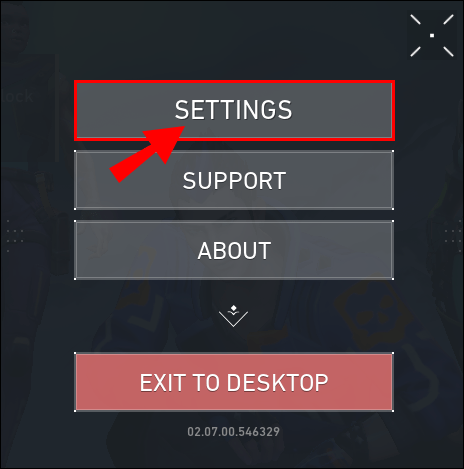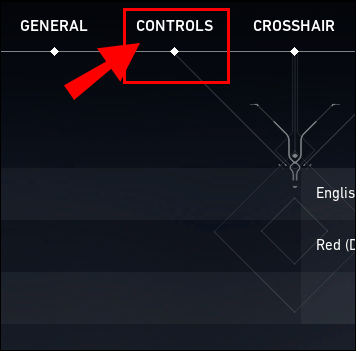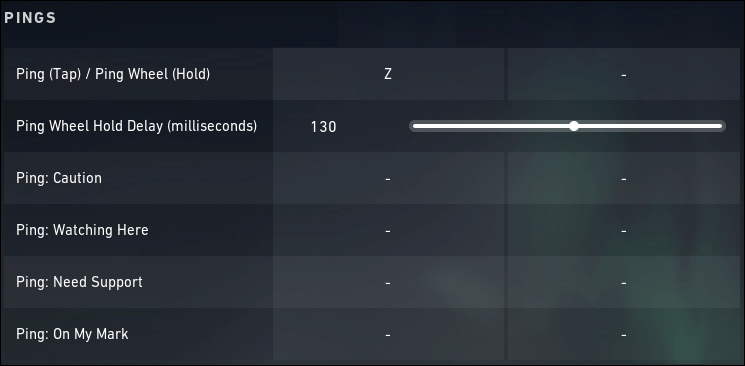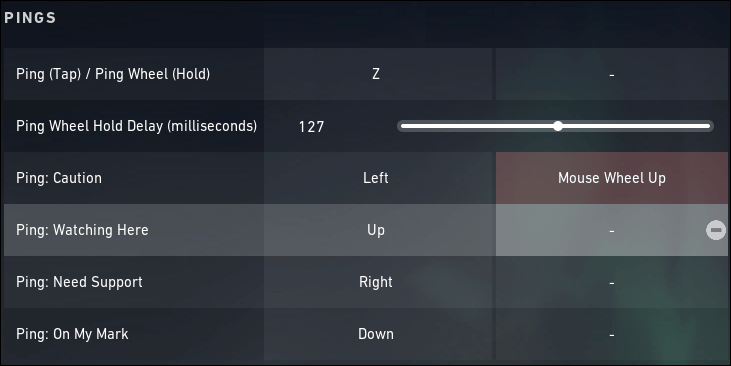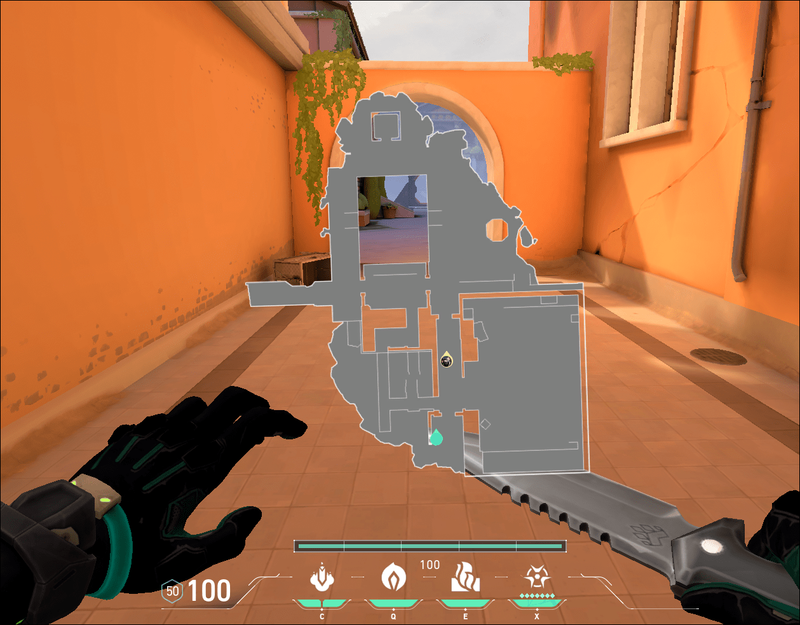Du har säkert hört det förut; lagarbete är det enda sättet du kommer att lyckas i Valorant. Visst, noggrannhet och vinnande spel ger dig poängen, men lagarbete sätter scenen för dig att glänsa under matcher.

Som alla bra relationer, oavsett hur kortfattad, det handlar om kommunikation.
Lyckligtvis ger Riot spelare en mängd olika alternativ på kommunikationsfronten, och ping är högst upp på allas lista. Kolla in den här artikeln för att få reda på mer om ping, hur du ändrar ping-knappen och andra tips för att behålla kontrollen under en match.
Ändra din ping-knapp via Valorant Control Settings
Att använda pingsystemet i Valorant är en viktig del av din kommunikationsarsenal när du är i en tuff plats och behöver fånga dina lagkamraters uppmärksamhet. Även om du kan använda ditt headset eller skriva ett meddelande, kan det störa din koncentration när du behöver det som mest.
''Z''-tangenten är din standardping-knapp, men du kan anpassa dina ping-inställningar genom att följa stegen nedan:
- Gå till menyn Inställningar, antingen genom att använda kugghjulsikonen på huvudskärmen eller genom att trycka på ''ESC''-tangenten i spelet.
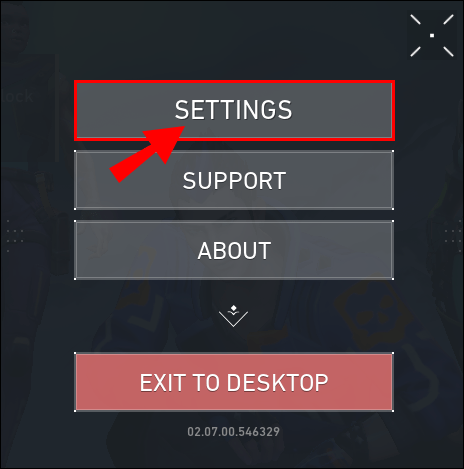
- Gå till fliken Kontroller.
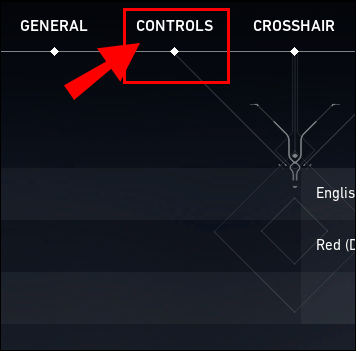
- Välj avsnittet Kommunikation i menyn Kontroller.

- Leta efter rubriken Ping (Knacka)/Ping Wheel (Hold).
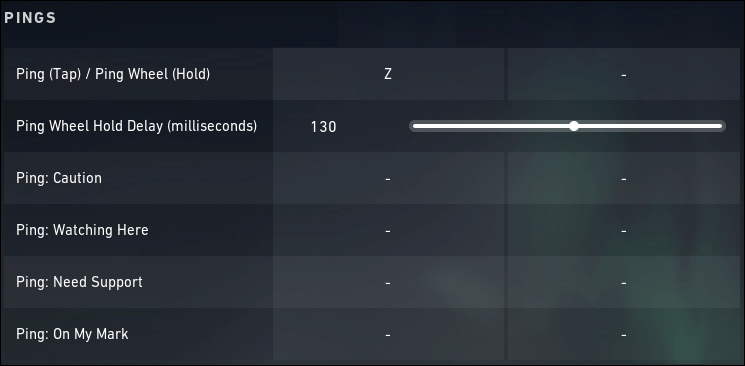
- Du kan anpassa ping-snabbtangenten genom att ändra den första kolumnen och anpassa pinghjulet genom att ändra nyckeln i den andra kolumnen.
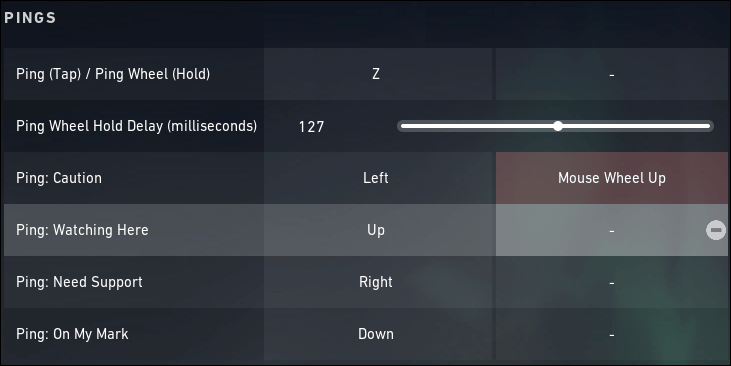
Pinghjulet
Att plinga föremål, fiender eller intressanta landskap är ett sätt att dra dina lagkamraters uppmärksamhet på olika saker i en match, men du kan göra så mycket mer än att placera en markör som säger: Titta på det här!
Med hjälp av pinghjulet kan du förmedla olika strategiska, sociala och naturligtvis stridspingar för varje given situation. Detta är särskilt värdefullt om du är en seriell pingare och tenderar att använda systemet för att förmedla en mängd tankar och idéer.
Exempel på aviseringspingningar inkluderar:

- Varning
- Tittar här
- Behöver support
- På mitt märke
- På väg
- Jag tar poäng
- Rusa dem
- Retirera
Du kan aktivera/avaktivera de olika Ping Wheel-meddelandena i menyn Kontroller.
Som du kanske föreställer dig tar det några extra sekunder att använda Ping-hjulet att få upp på skärmen. När du är i varmt vatten och inte har tid att pilla med ett dialoghjul kan du alltid anpassa dina snabbtangenter så att de fungerar per ping. Ställ in ett till att betyda specifika meddelanden, som Varning! eller behöver support.
Pingar minikartan
Pingsystemet fungerar utmärkt när du vill uppmärksamma ett föremål precis framför dig. Det är dock inte så idealiskt om du vill pinga saker på flera platser - om du inte använder minikartan.
För att pinga kartan, följ dessa steg nedan:
- Ta fram kartan genom att trycka på M-tangenten (standard) eller vilken tangent du valde för att binda kartnyckeln.
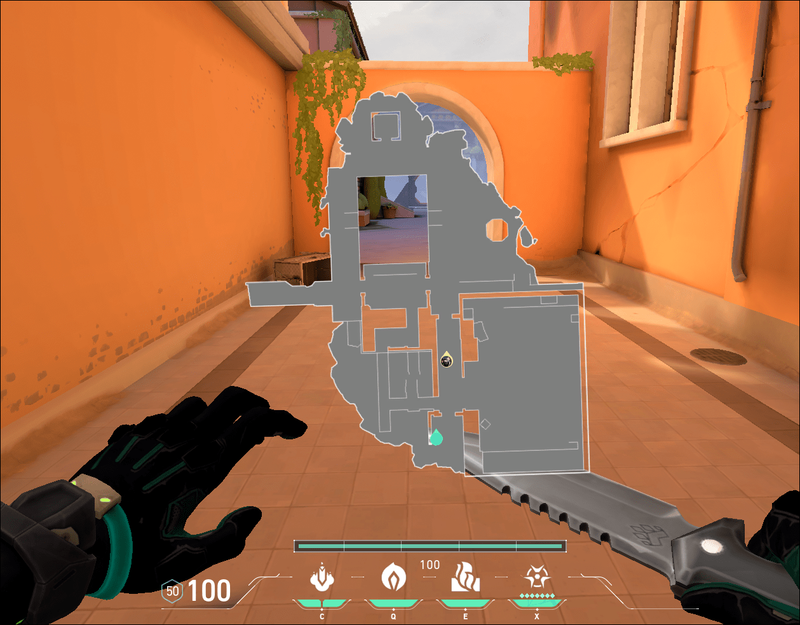
- Vänsterklicka på de olika områdena du vill pinga.
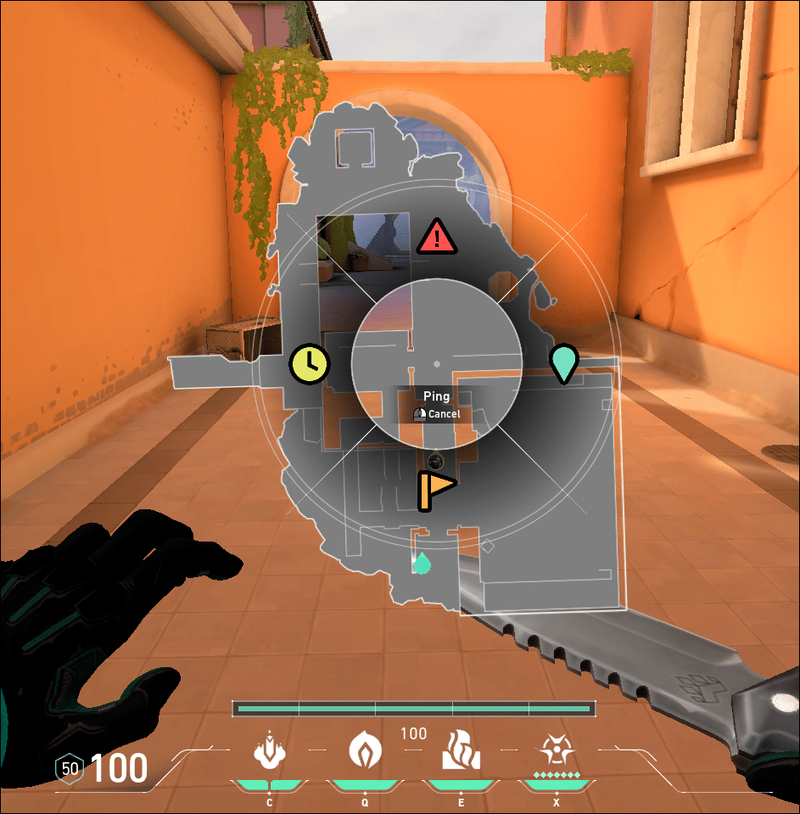
- Du kan till och med pinga enkla bildtexter som Caution och Need Support genom att hålla ner musknappen för att öppna Ping Wheel.
- Tryck på knappen Exit Settings Menu för att genomföra ändringar och återgå till spelet.
Att pinga kartan är ett snabbare sätt att kommunicera med lagkamrater, särskilt för er som inte kan eller kan använda ett headset.
Vanliga frågor
Som nämnts tidigare är Ping-alternativet otroligt viktigt i Valorant. Vi har tagit med det här avsnittet för att svara på fler av dina frågor.
Kan jag ändra andra nyckelbindningar förutom ping?
Du kan ändra en mängd olika tangentbindningar i Valorant genom att gå till menyn Inställningar och välja fliken Kontroll. Därifrån kan du välja mellan en mängd olika underrubriker som styr allt från rörelse till gränssnitt.
Här är några exempel på tangentbindningar som du kan ändra:
Rörelse
• Fram
• Tillbaka
• Vänster
• Höger
• Straff kvar
• Straffrätt
• Hoppa
• Huka dig
Utrustning
• Brand (vanlig, alternativ)
• Operatörszoom
• Sikta nedåt
• Rikta prickskyttegevär
• Utrusta vapen (primärt, sekundärt, närstrid)
• Släpp vapen
• Cykelvapen
• Använd/utrusta förmåga (1-3, ultimat)
kolla om min telefon är rotad
Kommunikation
• Push to Talk (partyröst, teamröst)
• Radiokommandon
• Ping/Ping Wheel
Gränssnitt
• Stridsrapport
hur man gör en brandmotionsdryck i minecraft
• Visa lagladdningar
• Öppna Armory
• Öppna Karta
• Visa resultattavla
Keybinding Pro Tips för Valorant
Det finns inget rätt sätt att anpassa dina tangentbindningar. Konfigurationer som fungerar för en spelare kanske inte fungerar för en annan. Om du letar efter en annan konfiguration än du har för närvarande har du dock kommit till rätt ställe. Kolla in vad proffsen har att säga om sina egna tangentbordskonfigurationer och prova några.
1. Växla mot hållalternativ
Många proffs Valorant-spelare föredrar att använda hållalternativ när det är möjligt. De hävdar att om du håller ned en specifik knapp, som 'Vänster Skift'-tangenten, istället för att trycka på den en gång för att slå på eller av den, får de mer kontroll i spelet och begränsar reaktionstiden.
2. Kaninhoppning eller hoppning
Ett annat populärt tangentbindningsval bland proffsspelare är att binda hopprörelsen till mushjulet nedåt. Att snärta hjulet i en nedåtgående rörelse kan hjälpa till att eliminera oavsiktliga hopp när du fotograferar med en musknapp.

3. Ingen vapencykling
Detta kan vara en stridsfråga, så du måste prova det själv. Vissa spelare säger att cykling genom varje vapen kan sakta ner dig vid kritiska tidpunkter i spelet. Istället föredrar de att binda vapen till numeriska nycklar så att de alltid har vapnet de behöver när de behöver det.

4. Tangentbindningszoner
Om du funderar på att anpassa din tangentbindning, försök att hålla dina rörelsenycklar och attack/förmågor separerade i olika zoner eller helt på en annan enhet. Till exempel kan du behålla din vanliga WASD på tangentbordet för rörelser.
Däremot kanske du vill fundera på att binda dina förmågor och attack-/skjutknappar förpassade till din mus.
Om du har en gamermus är det lite lättare att tilldela flera attackknappar på samma enhet, men om du har en standardmus kan du behöva nöja dig med att hålla dina knappar tilldelade till olika sidor av tangentbordet.
Helst kan zonindelning av dina knappar hjälpa din reaktionstid på händelser i spelet eftersom ena handen tar hand om rörelsen och den andra är ansvarig för attacker.
En annan tankegång när det gäller tangentbindningszoner är att hålla de åtgärder du använder mest inom räckhåll för de fyra fingrarna på din vänstra hand, utan tumme. Spara tummen för lite använda nycklar eller åtgärder kopplade till mellanslagstangenten. Teoretiskt sett minskar restiden och möjliga misstag när du är i intensiva situationer i spelet om du håller dessa åtgärdsknappar nära.
5. Pinga minikartan
Som nämnts tidigare är pinga din minikarta ett bra sätt att markera flera platser samtidigt. Med en enkel knapptryckning kan du ta fram din minikarta och markera fiender utan att lämna skydd eller gå tillbaka till en plats för att lämna en ping. Du kan också planera framsteg i förväg genom att pinga områden som du inte har nått ännu.
Oavsett din pingmetod, kom bara ihåg att kommunikation är nyckeln i ett spel som Valorant och kan hjälpa till att öka din vinstgrad exponentiellt.
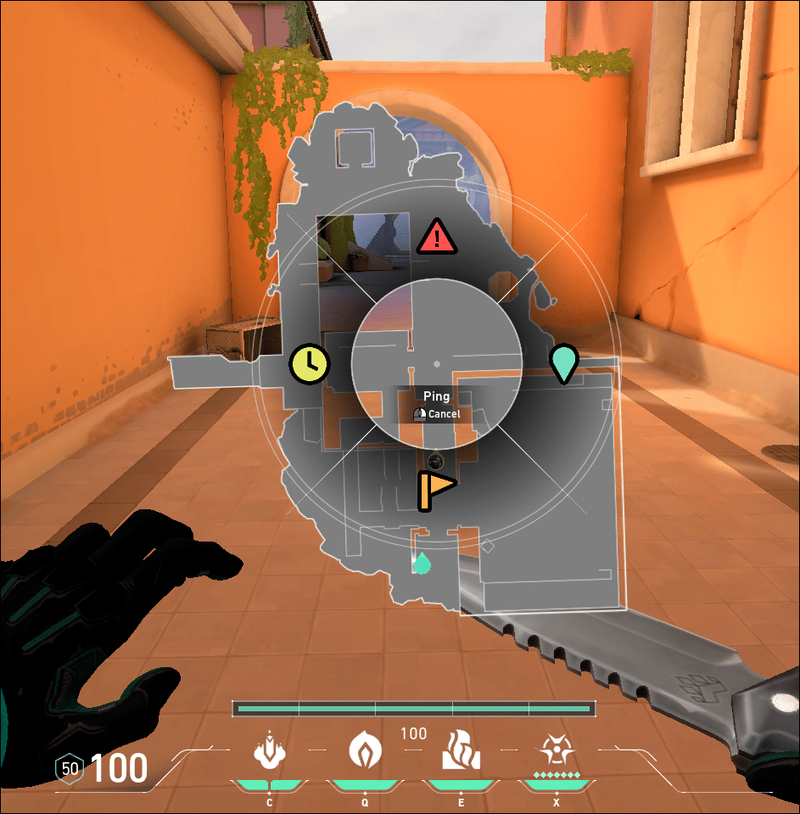
6. Håll det enkelt
Det är frestande att prova samma tangentbindningar som dina favoritproffsspelare använder, i hopp om att det ger dig den speciella fördelen i en match. Innan du byter alla dina tangenter, kom dock bara ihåg att de anpassar sitt tangentbord för att göra det enklare för sig själva.
För det mesta använder proffsspelare samma nycklar som de använde i andra konkurrenskraftiga spel som CS:GO. På så sätt har de redan muskelminnet för vissa handlingar och slösar inte bort värdefull tid på att träna om sig själva för vanliga handlingar.
Om standardinställningarna är desamma för spel du redan spelar, kanske du vill lämna dem ifred. Ditt sinne och dina händer är redan tränade för att nå dessa nycklar ändå, så det är bättre att hålla det enkelt.
7. Alltid förinställd rörelse att köra
Till sist kanske du undrar om du ska behålla din standardrörelse när du går eller springer. Svaret på denna fråga är enkelt och det enda du behöver göra är att tänka tillbaka på din senaste match. Upplevde du att du sprang eller gick från pärm till pärm? Svaret var förmodligen igång, eller hur?
Det är därför vettigt att se till att varje gång du trycker på en rörelseknapp är du alltid i körläge. Det här är ett fartfyllt spel där du alltid springer från punkt till punkt, så det är inte meningsfullt att behålla din standard på promenad och sedan växla mellan en run-nyckel under hela spelet. Det tar bara upp ett extra finger och tangentbindning som du kan använda till något annat.
Ping Your Way to Victory
Pingning är ett integrerat sätt att hålla öppen kommunikation igång i en match utan att slösa bort värdefull tid på att skriva ett svar. Det gör det också lättare för lagkamrater som inte har en mikrofon eller föredrar att vara tysta under en match att bidra till laget.
Kom bara ihåg att hålla dina pingar korta och tydliga och motstå frestelsen att spamma din ping-knapp för fåniga saker. Dina lagkamrater är beroende av kortfattade direktiv för att vinna en match. Om du pingar för många falsklarm kan de bara ignorera dig när du behöver dem som mest.
Hur viktigt är pingsystemet för dig under en match? Föredrar du att plinga eller använda andra kommunikationssystem i spelet? Låt oss veta i kommentarsfältet nedan.